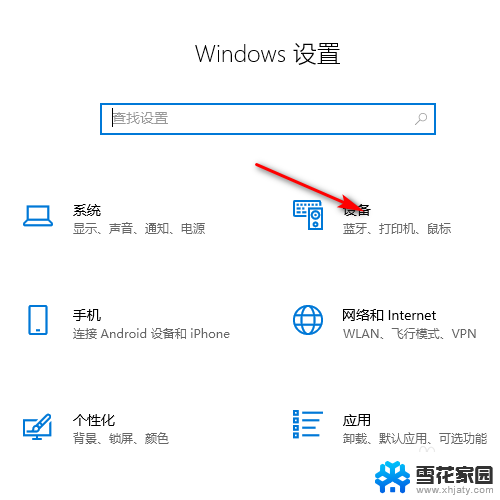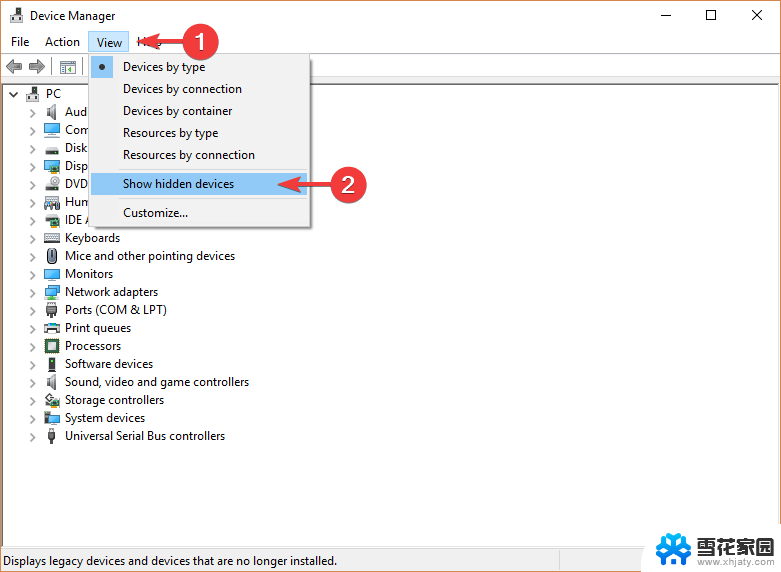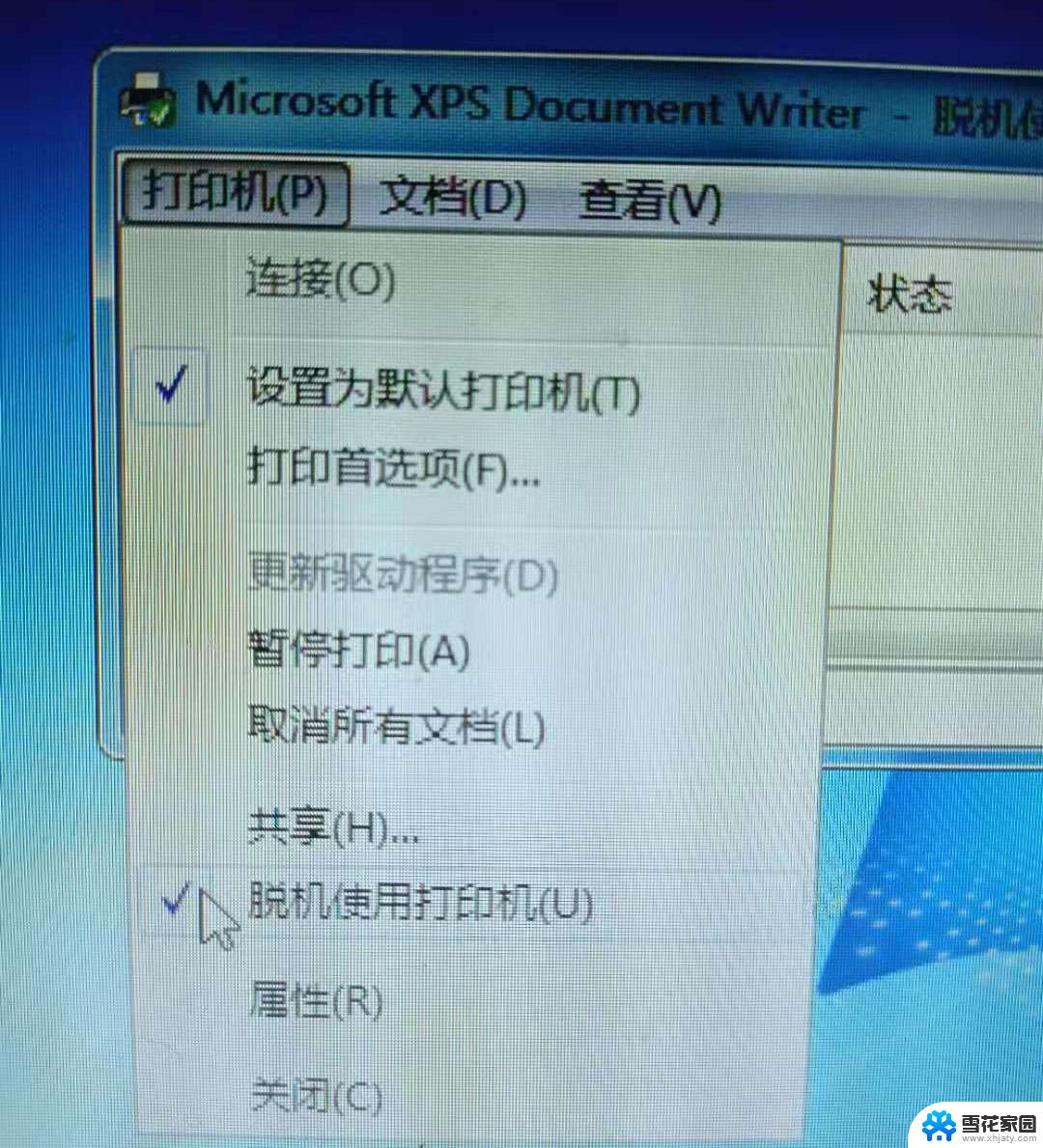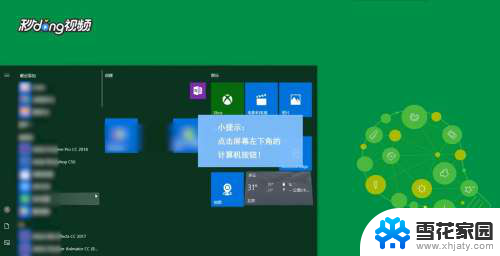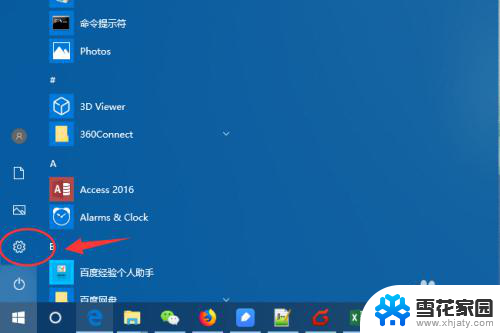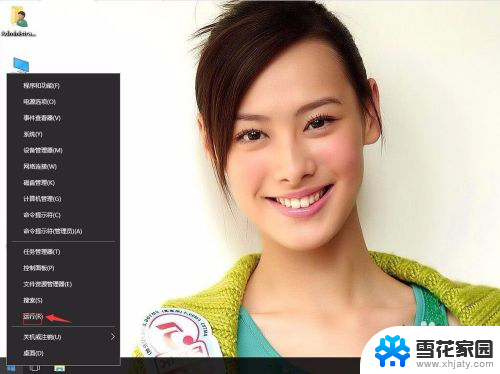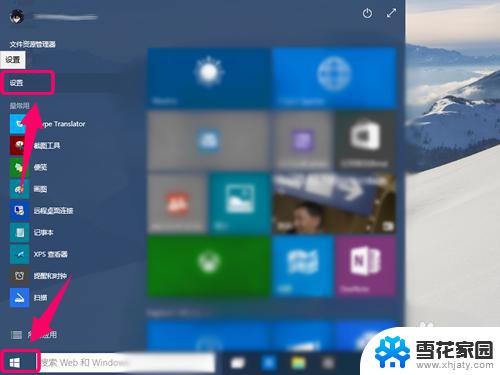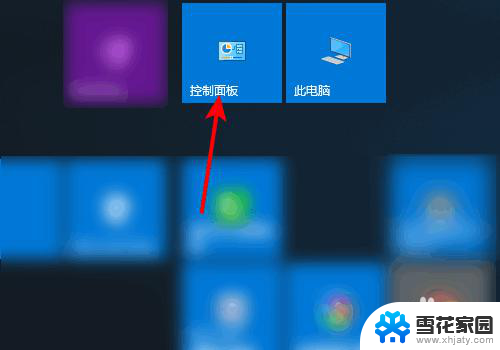打印机纸张自定义尺寸设置 win10 打印机纸张大小调整教程
更新时间:2024-03-03 11:05:16作者:xiaoliu
打印机纸张自定义尺寸设置是在Win10操作系统中进行打印机纸张大小调整的一项重要功能,随着科技的发展,打印机已经成为我们日常生活和工作中必不可少的设备。有时我们需要打印一些非标准尺寸的文件或图片,如信封、海报等,而默认的打印机纸张尺寸并不能满足我们的需求。掌握打印机纸张自定义尺寸设置的方法,能够帮助我们更好地应对各种打印需求,提高工作效率。在本文中我们将为大家详细介绍Win10操作系统下的打印机纸张自定义尺寸设置方法,希望能对大家有所帮助。
方法如下:
1.在桌面左下角徽标上右击,再弹出的面板上单击控制面板。
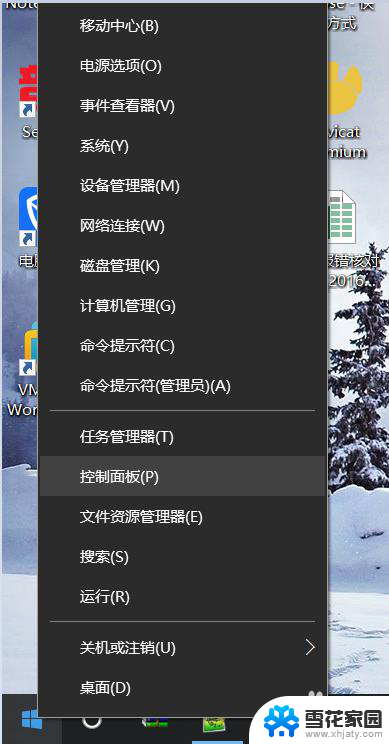
2.单击 设备和打印机。
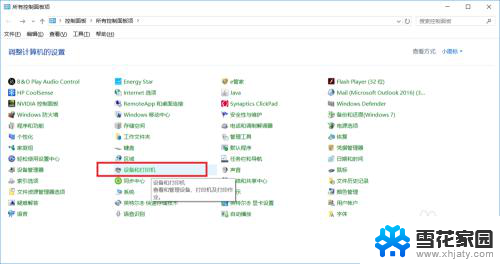
3.选中打印机后,单击打印服务器属性。
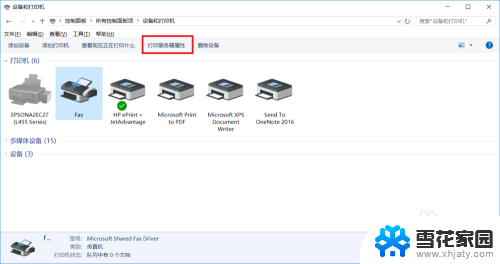
4.选中创建新纸张规格并命名,而后设置纸张尺寸,完成后,点击保存规格并关闭。
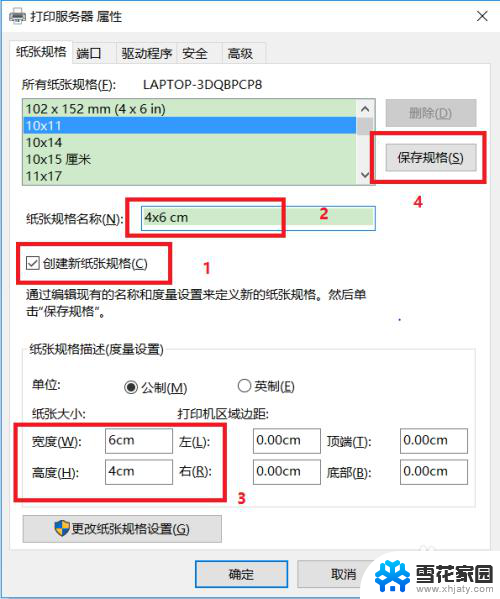
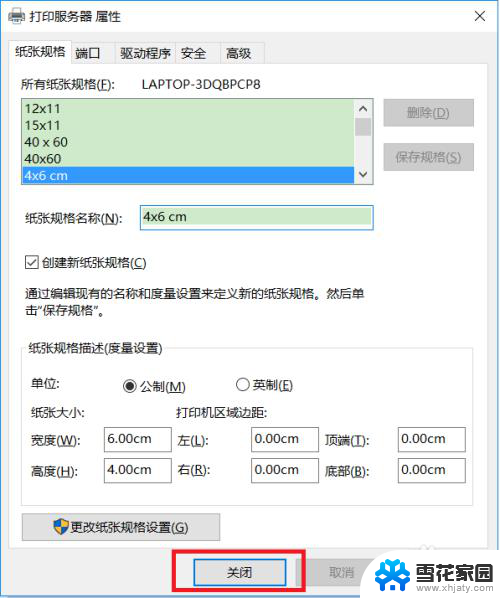
5.选中打印机并右击,选择打印机属性。
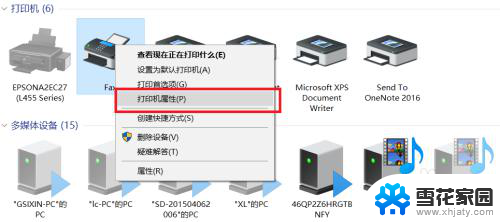
6.单击首选项。
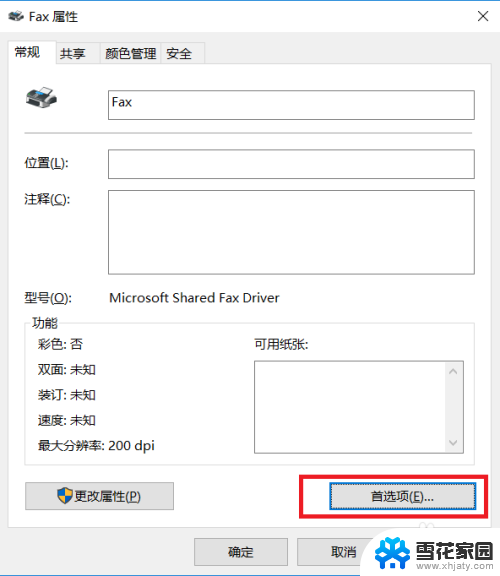
7.选择纸张大小为:4x6 cm。
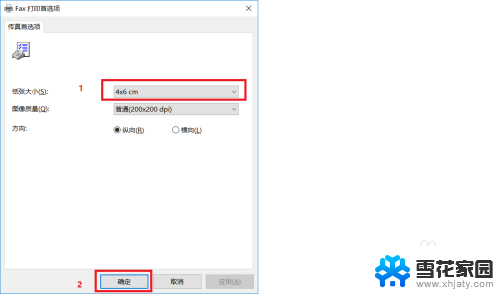
8.在chrome 浏览器打印预览里,选择目标打印机为 Fax,纸张尺寸为 4x6cm,而后单击打印。
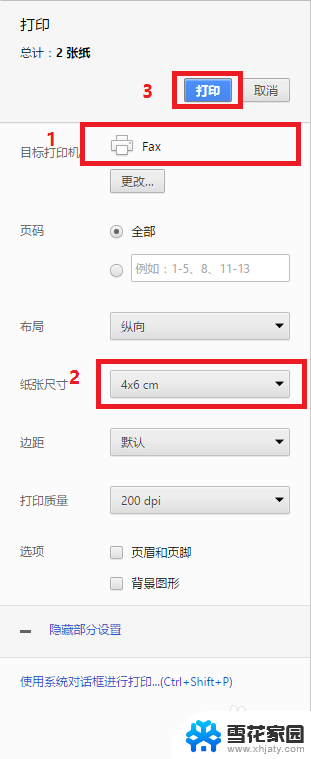
以上是有关打印机纸张自定义尺寸设置的全部内容,如果您遇到这种情况,您可以按照以上方法解决,希望本文对您有所帮助。